以前も書きましたが、Nikon Z 8のカメラ内タイムラプス生成は非常に進化しており、Z 9では出来なかった10bit HLGでの記録が可能となり、露出平滑化の精度もよりよくなり、これまでのD810でJPGインターバル撮影→Davibci Resolveに投げてタイムラプス化するよりも、より高画質に、そして簡単にタイムラプス動画が生成できるようになりました。
10bit記録できるため、従来の8bitよりも編集耐性が上がるのもよいです。特に露出が大きく変わる場面(屋外だと日の出日没前後)における露出の変化で、調整のため諧調を調整せざるを得ない場合に便利です。
もちろん、RAW動画なら言うことないのですが、そのうちファームアップで出来るようになったりして?
とにかく、編集耐性が上がったことで、カラーグレーディングを充てても画質の劣化を抑えられるのが良いです。
この前買ってきたお花、カリブラコアです。微妙に開花するシーンを撮ってみました。フィルムライクなLUTを割り当てています。
Davinci Resolveで16bit TIFF形式の静止画を生成する
Nikon Z 8は、8K30p 10bit HLGのタイムラプスが生成できるため、そこから静止画にするのも高画質です。
NX Studioでも動画から静止画を切り出せますが、残念ながらJPGのみです。これだと、10bitの動画も8bitに丸められてしまいます。もちろん、静止画書き出し後に編集しなければさほど問題ありませんが。
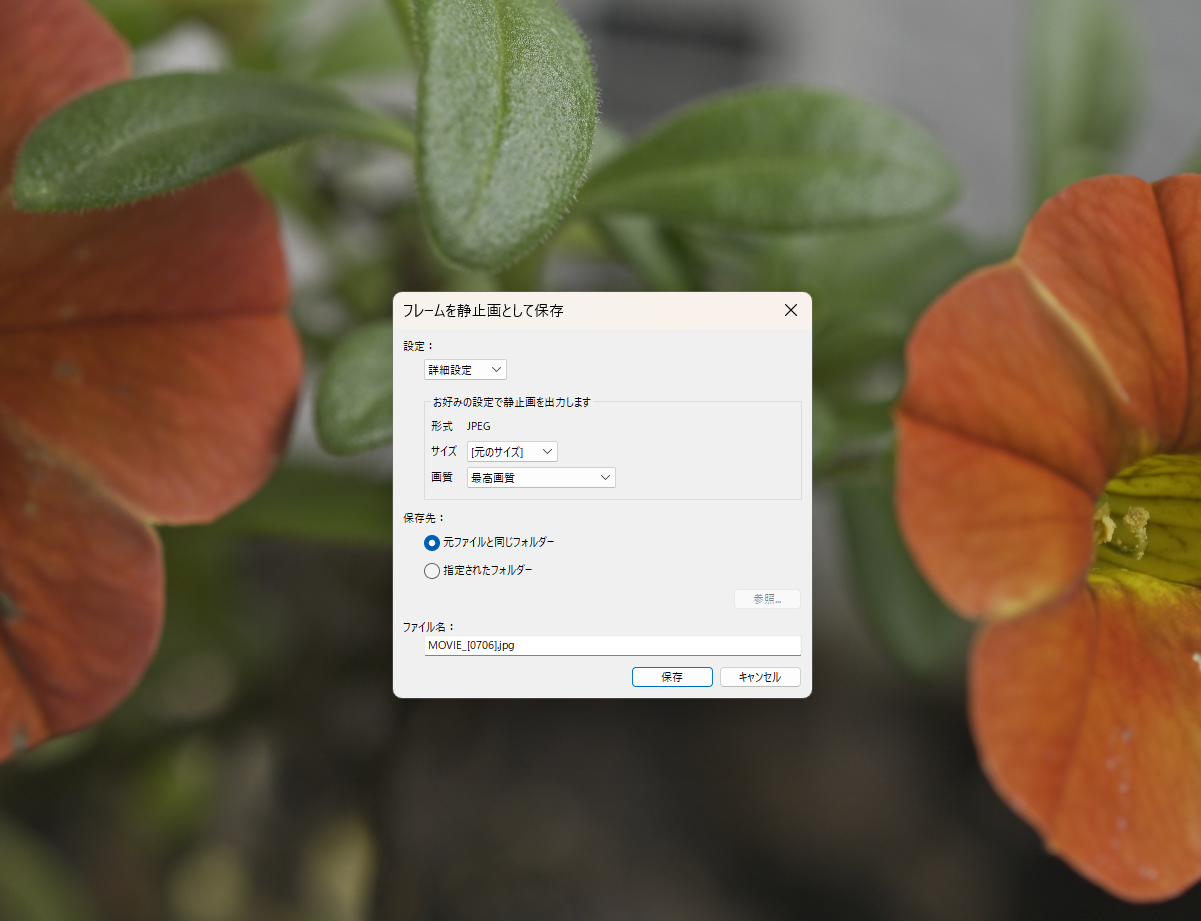
Davinci Resolveは動画編集ソフトですが、動画からの静止画切り出しにも対応していて、後からPhotoshopなどで画像編集を行いたいのであれば、JPEGだけでなく16bitのTIFF形式でも出力可能です。
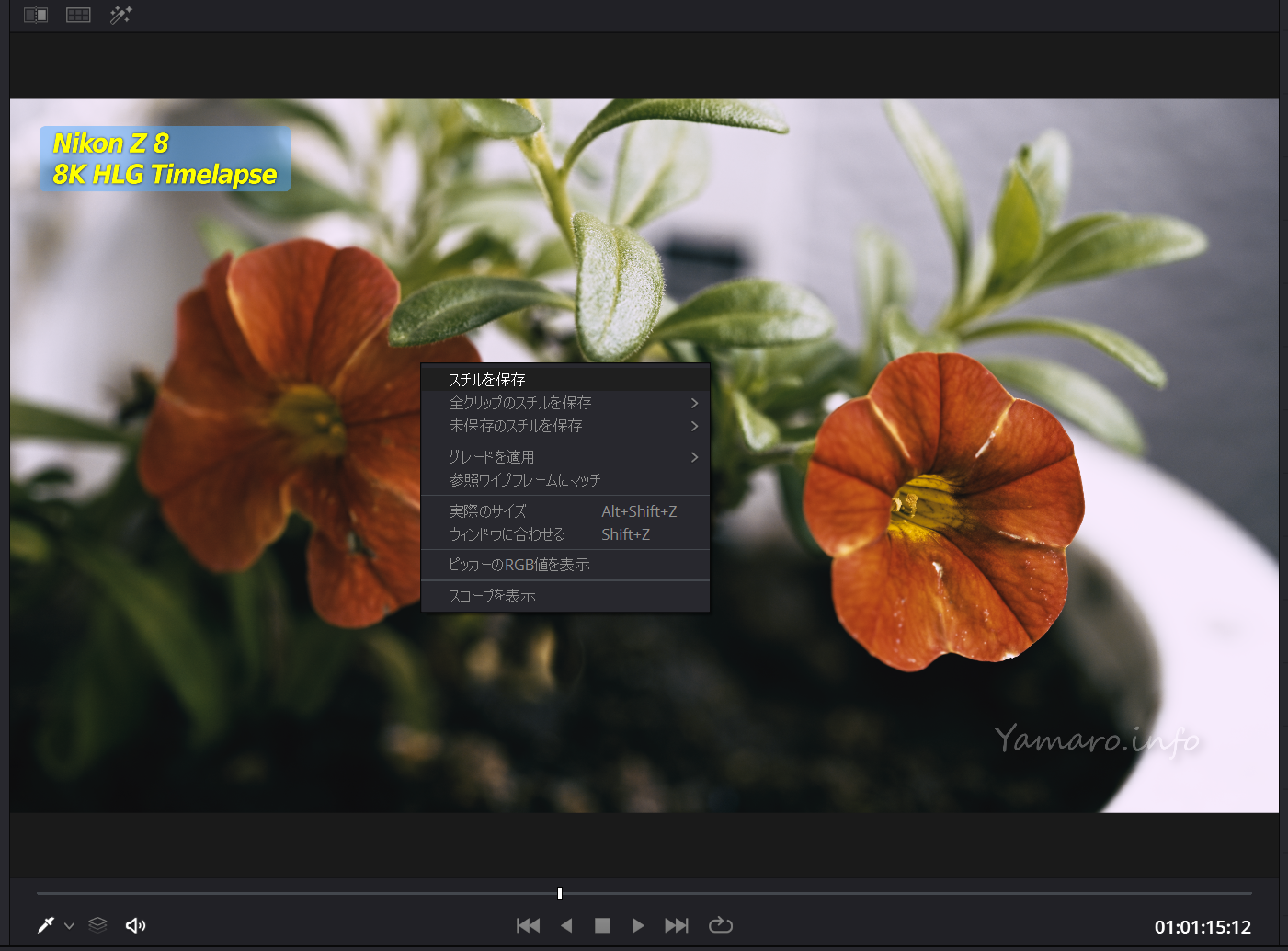
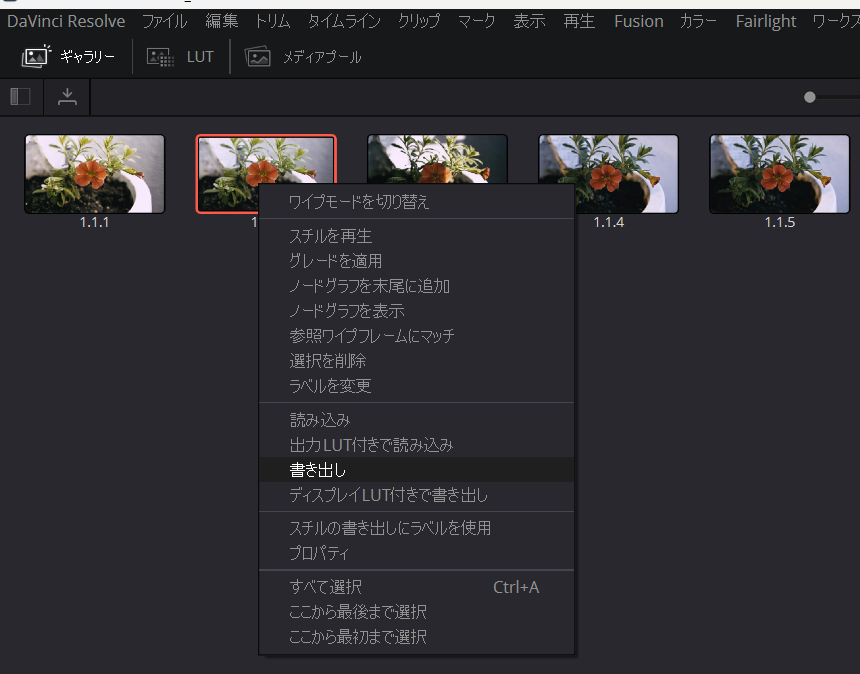

如何でしょうか?
ちゃんと16bit形式(合計48bit)のTIFF動画として出力出来ました。これならある程度画質の劣化を抑えつつ編集が可能です。
こうなると、決定的瞬間を8.3k 60pのRAW動画で撮って、静止画に書き出すなんて方法も有効ですね。
ただし、無料版のDavibci Resolveは、出力は4Kまでとなります。8.3Kの解像度のまま出力させたい場合は、有料版が必要です。
でもWebに載せるには結局JPGに変換しますけどね(笑



